win10文件如何共享
发布日期:2019-04-13 作者:win10纯净版 来源:http://www.wp10.cc 复制分享
文件共享就是将自己的文件放在互联网或者小的网络上,让参加共享的人也可以查看和下载,方便了大家的资源共享。下面,我就给大家介绍一下在win10系统下如何共享文件
win10是现在应用最广泛的操作系统之一,适用于多种设备,提供了无缝切换操作体验,是各种办公设备的心脏。而共享文件在办公中非常实用。接下来,我就给大家分享一下win10文件共享的方法
1、打开这台电脑,找到需要共享的文件夹
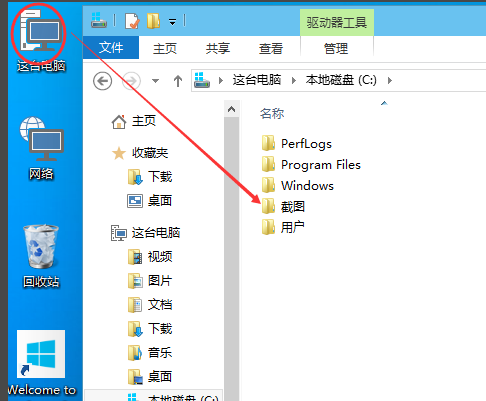
win10设置文件共享电脑图解1
2、右击文件夹,选择“共享“,点击特定用户
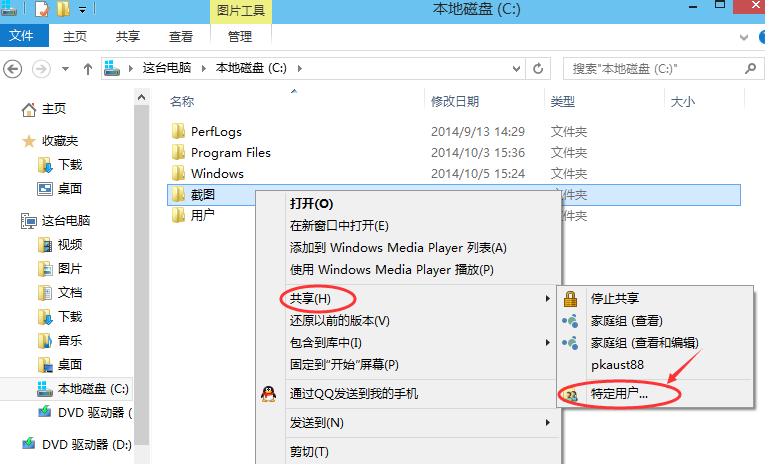
win10共享文件电脑图解2
3、点击后,弹出文件共享窗口,打开下拉菜单
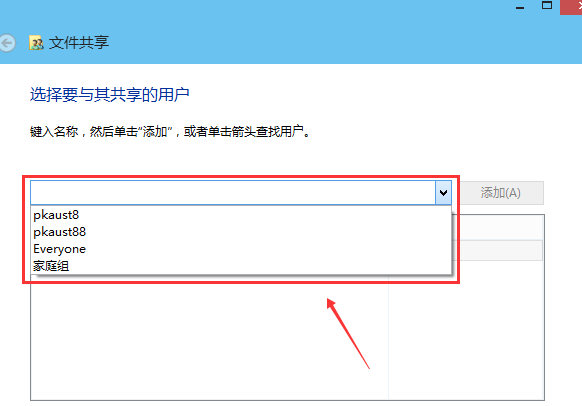
win10设置文件共享电脑图解3
4、选择要共享的用户,点击添加
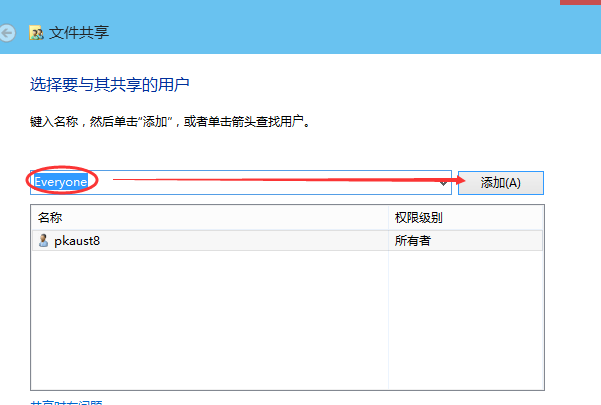
win10共享文件电脑图解4
5、点击底下的用户权限级别向下箭头,可以设置权限
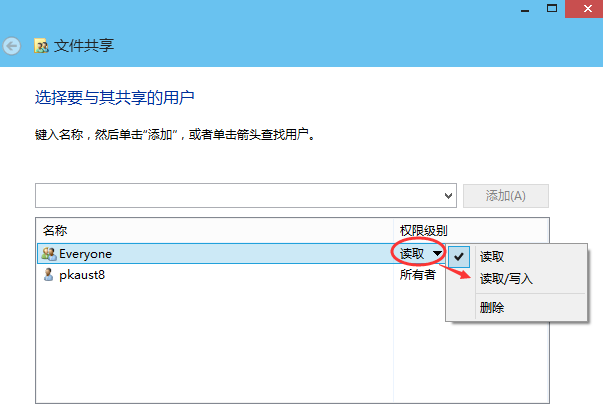
win10电脑图解5
6、设置好后,点击共享
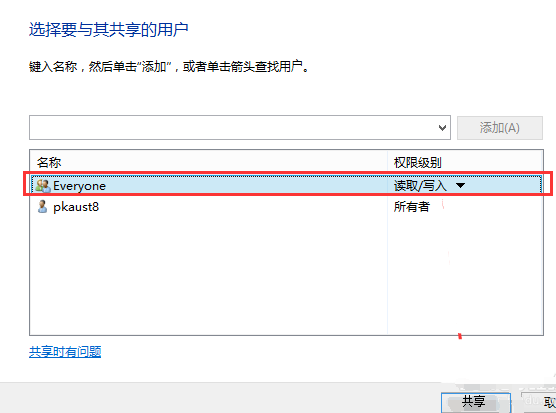
win10设置文件共享电脑图解6
7、等待一会儿
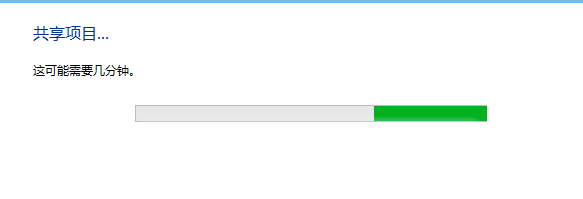
win10电脑图解7
8、设置成功。
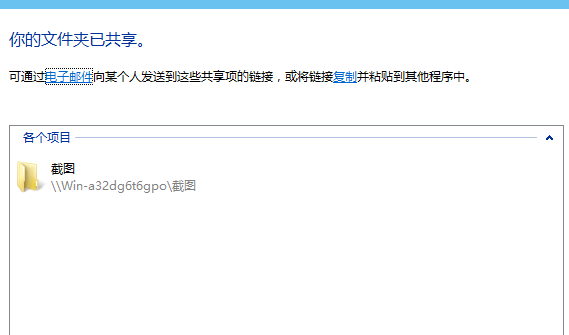
文件共享电脑图解8
以上就是win10文件共享的方法了,希望能帮助到你
上一篇:处理win10如何创建拨号连接
下一篇:win10如何取消登录密码
栏目专题推荐
- 正式版系统
- 大番茄u盘装系统
- 系统基地装机助手
- 得得win7系统下载
- 绿茶u盘装系统
- 电脑公司u盘启动盘制作工具
- 雨林木风系统
- 云帆一键重装系统
- 得得装机卫士
- 小兵u盘启动盘制作工具
- 雨林风木一键重装系统
- 华硕win8系统下载
- 联想u盘装系统
- 大白菜系统
- 鹰王装机大师
win10纯净版推荐
- win10系统打开服务提示错误1068依赖服务或组无法启动的教程
- 黑云细说win10系统电脑文件损坏报错导致无法进入系统的办法【图文】
- 快速解答win10系统ie10浏览器滚动栏有黑线的技巧
- win10系统麦克风总是自动调节音量的操作教程
- 帮您还原win8系统Macromedia Flash8界面显示异常的的技巧
- 怎么安装win7(21H1)升级
- 番茄家园教你win8系统打开软件提示Activex部件不能创建对象的技巧
- 微软发布win7 Build 17107更新:调整更新时电源管理状态的详细步
- 大师教您win10系统提示“无法删除文件:无法读源文件或磁盘”的方案
- win公文包如何用?告诉你电脑里的公文包如何用
- Microsoft为何在win 7中重新启用Cortana功能
- [已处理]win7开机黑屏没有任何显示
热门教程
- 技术编辑解决win10系统开启自动连接无线网络的教程
- 小编修复win8系统文件夹共享按钮是灰色不可用的方案
- 大师修复win10系统打开游戏后音乐声音会变小的教程
- win10系统安装搜狗输入法后不能用的操作教程
- win10系统内置诊断工具解决电脑音箱没有声音的解决步骤
- 电脑公司解答win10系统剑网三卡机的问题
- 深度技术处理win10系统补丁KB31616410更新缓慢的问题
- 大神演示win8系统u盘无法删除文件夹提示目录不是空的的的步骤
- 3gpp怎么转mp3_win10 64位系统将3gpp格式文件转换为Mp3格式办法
- 老司机帮你win10系统电脑总弹出你的电脑遇到问题需要重新启动的方案
- 小马教你win10系统更新显卡驱动之后导致出现花屏现象的步骤
- win10系统打开Adobe Audition提示“Adobe Audition 找不到所支持的音
- 谷歌正在开发新功能:未来win7系统或可使用谷歌账户进行登录的修
- win10系统灰鸽子病毒的危害和清理的解决教程
- [已处理]win7开机黑屏没有任何显示
友情链接

